Tipp: So aktivieren und testen Sie Fingerprinting und Cryptomining Protection in Firefox
1 Minute. lesen
Veröffentlicht am
Lesen Sie unsere Offenlegungsseite, um herauszufinden, wie Sie MSPoweruser dabei helfen können, das Redaktionsteam zu unterstützen Lesen Sie weiter
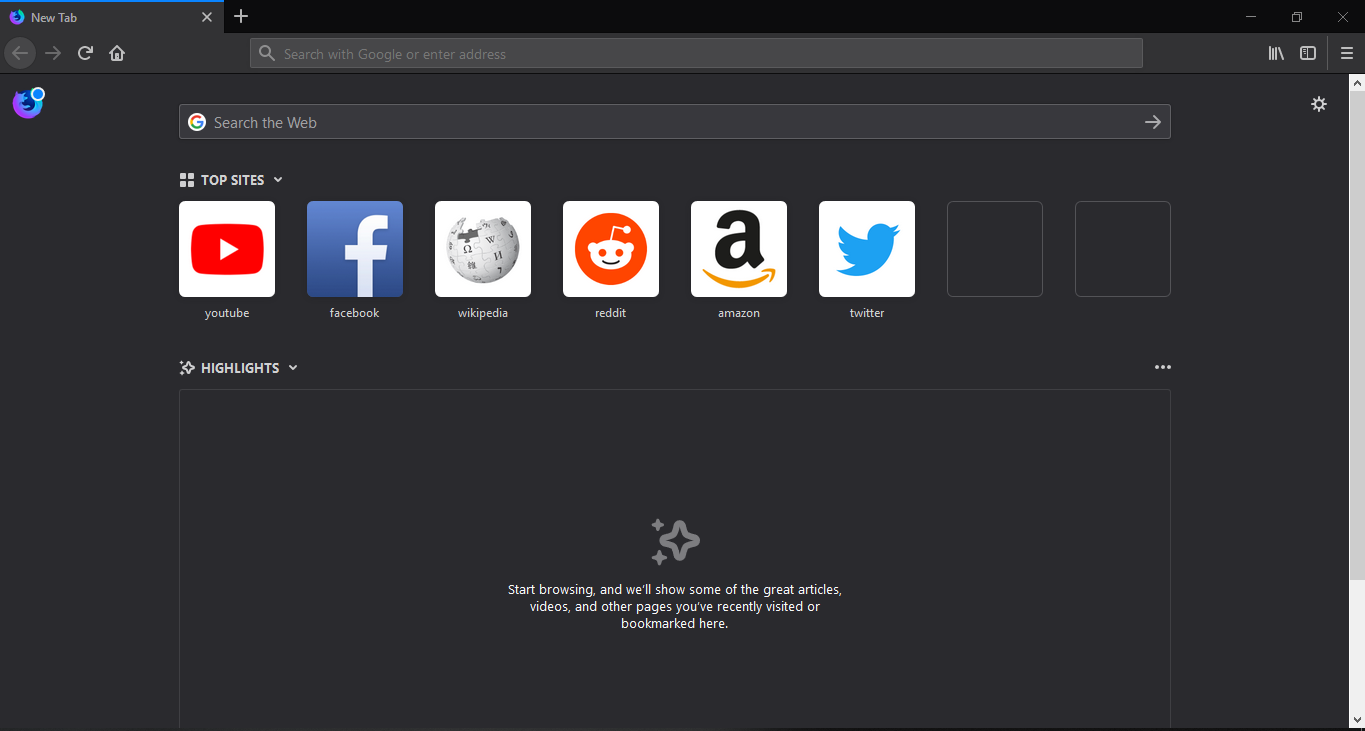
Kürzlich haben wir berichtet, dass Mozilla im kommenden Update an einer neuen Funktion arbeitet, die Fingerabdrücke und Cryptomining-Schutz für Firefox bringen wird. Während die Funktion noch in Arbeit ist, können Benutzer einen kleinen Vorgeschmack bekommen, indem sie den Mozilla Nightly-Browser herunterladen.
Nachdem Sie den Browser heruntergeladen haben, müssen Sie die folgenden Schritte ausführen, um den Fingerabdruck- und Cryptomining-Schutz im Browser zu aktivieren.
- Besuchen Sie about:config und ändern Sie die folgenden Werte auf „true“:
- browser.contentblocking.fingerprinting.preferences.ui.aktiviert
- browser.contentblocking.cryptomining.preferences.ui.enabled
Sobald Sie fertig sind, finden Sie die Schutzeinstellungen für Fingerabdrücke und Cryptomining unter Benutzerdefinierter Modus für die Inhaltsblockierung in den Datenschutz- und Sicherheitseinstellungen. Allerdings beim Laufen Panopticlick von EFF, (über: Techdows) sagte das Tool, dass Firefox Tracking-Anzeigen und unsichtbare Tracker blockiert, aber nicht vor Fingerabdrücken schützt. Mozilla hat die Funktion immer noch nicht perfektioniert, also können wir nicht sicher sein, dass die Schutzfunktionen ohne Schluckauf funktionieren, wenn das Unternehmen es nicht offiziell ankündigt.








